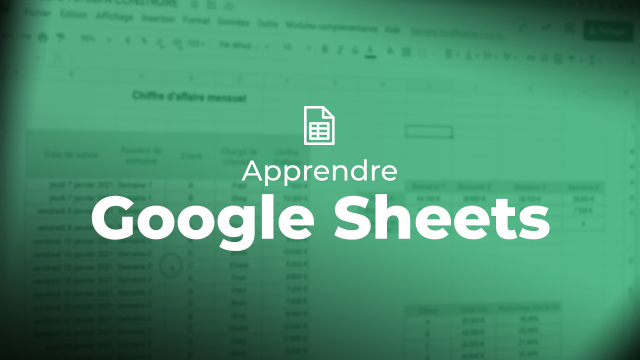Astuces de Mise en Forme Conditionnelle et Validation dans Excel
Découvrez comment contrôler la saisie de données dans un tableau Excel à l'aide de la mise en forme conditionnelle et des cases à cocher pour valider les informations saisies.
NIveau 1 : Se repérer dans Google Sheets
NIveau 1: Mettre en forme rapidement un ensemble de données pour construire un tableau
Niveau 1 : Collaborer dans son tableau
NIveau 1 : Exploiter les données de son tableau
NIveau 2 : Mettre en forme rapidement les données pour soi





NIveau 2 : Les formules complexe : de la peur à un monde magique !
NIveau 2 : Optimiser la et contrôler la saisie de ses collaborateurs





NIveau 2 : Présenter les données et en permettre l'analyse












NIveau 3 : Automatiser un maximum les saisies
NIveau 3 : Préparer son fichier de saisie pour consolider des données
NIveau 3 : Réaliser une requète dynamique lors d'un import






NIveau 3 : Consolider des données dans un seul fichier
Détails de la leçon
Description de la leçon
Dans cette leçon, nous vous montrons comment contrôler la saisie de vos collègues à l'intérieur d'un tableau Excel. Nous explorons l'utilisation de la mise en forme conditionnelle pour identifier les lignes non saisies et l'intégration de cases à cocher pour valider la saisie des données. Lorsqu'une case est cochée, la cellule correspondante change de couleur, indiquant que les informations ont bien été saisies. Cette méthode assure non seulement que toutes les données nécessaires sont remplies, mais permet également une vérification visuelle rapide et efficace.
Nous abordons également l'importance de l'ordre des règles dans la mise en forme conditionnelle et comment le format booléen est utilisé pour indiquer l'état des cases à cocher. Cette astuce est particulièrement utile dans des contextes collaboratifs, pour assurer une saisie correcte des données et pour en faciliter le suivi.
Objectifs de cette leçon
Les objectifs de cette vidéo sont de :
- Montrer comment utiliser la mise en forme conditionnelle pour gérer la saisie des données.
- Expliquer l'implémentation des cases à cocher dans un tableau Excel.
- Illustrer comment valider la saisie des données de manière visuelle.
Prérequis pour cette leçon
Pour suivre cette vidéo, il est recommandé d'avoir une connaissance de base d'Excel, incluant la création et la manipulation de tableaux, ainsi qu'une compréhension élémentaire des fonctionnalités de mise en forme.
Métiers concernés
Cette approche est utile pour les gestionnaires de projet, les analystes de données, et tout autre profession nécessitant une gestion efficace et précise des données en tableau.
Alternatives et ressources
En plus d'Excel, des logiciels comme Google Sheets peuvent être utilisés pour des fonctionnalités similaires de mise en forme et de validation des données.
Questions & Réponses